Importação de produtos e categorias
![]() Adicionar muitos produtos manualmente ou editar uma grande lista de produtos pode ser uma tarefa demorada.
Adicionar muitos produtos manualmente ou editar uma grande lista de produtos pode ser uma tarefa demorada.
Vamos fazê-lo mais rapidamente através da importação e actualização de produtos em grande escala.
Faatures
- Adicionar ou editar produtos em grande escala (1000 por importação)
- Actualização de todas as propriedades do produto (preço, stock, estado, ...)
- Categorias de importação
- Importar fotos do produto
- Importar e actualizar variações de produtos
- Importar através de um ficheiro, um servidor web ou colar o seu próprio texto
- Importar ou copiar de outra loja
- Formatos de ficheiro suportados: CSV, ODS, XML (XLS e XLSX podem ser convertidos para estes formatos)
Important
A característica de importação é um módulo experiente. É um módulo poderoso com muitas características que lhe permitem adicionar e actualizar muitos produtos num curto espaço de tempo. Com muitas características, vem uma responsabilidade extra.
O objectivo deste aviso não é assustá-lo, mas assegurar-se de que terá cuidado ao utilizar esta ferramenta. Embora exija alguns conhecimentos técnicos, os utilizadores que não tenham conhecimentos informáticos são capazes de a utilizar, dado que investem tempo e energia para aprender como funciona. Se não tiver tempo, por favor salte para a próxima parte.
<é strong> antes importação em grande escala:
- Ler e compreender esta página wiki primeiro
- Códigos de artigo únicos para os seus produtos e variações de produto. Caso contrário, não poderá actualizar posteriormente os seus produtos
- Para poder utilizar folhas de cálculo e ficheiros CSV é necessário um conhecimento básico de escritório
Experimentar primeiro com alguns produtos, para que possa desfazer facilmente uma importação defeituosa.>br>Isto evita situações em que se tenha de eliminar ou restaurar manualmente milhares de produtos.
Pode encontrar este módulo em Configurações > Mais opções > Módulos > Importar produtos.
Se Importar produtos não for exibido no menu, primeiro ajuste o nível de experiência do utilizador para Exportar em Configurações > Mais opções > Nível de experiência do utilizador.
Passo 1: Forneça um ficheiro de fonte de boa qualidade
É preciso ter um ficheiro que contenha os produtos que se pretende importar. Este pode ser um ficheiro de folha de cálculo, uma exportação do seu fornecedor ou uma exportação PDV. Pode importar até 1000 produtos de cada vez. Se quiser importar mais produtos, precisa de dividir o ficheiro em vários ficheiros.
- csv
- Este é um ficheiro valores separados por vírgulas onde cada produto é colocado numa linha separada e os campos são separados por vírgulas. (Veja um exemplo)
Utilizar Commas Não usar ponto-e-vírgula.
Recomendamos a utilização de ficheiros .csv, uma vez que é o formato mais simples. - ods
- Este é um folha de informação ficheiro no OpenDocument standard (Veja um exemplo)
As seguintes aplicações de escritório são adequadas para trabalhar com OpenDocument Spreadsheet files: - xml
- Também pode utilizar o XML standard para a importação. Fornecer um elemento de raiz que contenha os elementos do produto. (Veja um exemplo)
- xls, .xlsx
- Os formatos não standard podem ser convertidos para .csv ou .ods. Pode usar LibreOffice ou um conversor online. Por favor note que durante a conversão de alguma informação pode ser perdida ou codificada.
Não podemos dar apoio para a conversão de ficheiros proprietários. É recomendada a utilização de normas de código aberto.
Verifique o ficheiro antes de importar. A maioria dos problemas surgem devido a um ficheiro de importação de má qualidade. Se o ficheiro de importação for confuso, o resultado final também será.
Passo 2: Escolha um método de importação
Pode importar de 3 maneiras:
- Carregar um ficheiro a partir do seu dispositivo
- Utilizar um endereço web (URL) que contenha o ficheiro de importação
- Pastar texto simples (apenas CSV e XML)
Utilizar o código de verificação DOIMPORT (caixa alta) para confirmar o carregamento.
Passo 3: Verifique a sua importação
É-lhe agora apresentada uma tabela bidimensional com os dados do seu ficheiro de importação. Estes produtos encontram-se numa base de dados temporária e ainda não foram importados. Pode ainda modificar todos os dados ou cancelar a importação. Cada linha representa um produto. Cada coluna representa uma propriedade do produto.
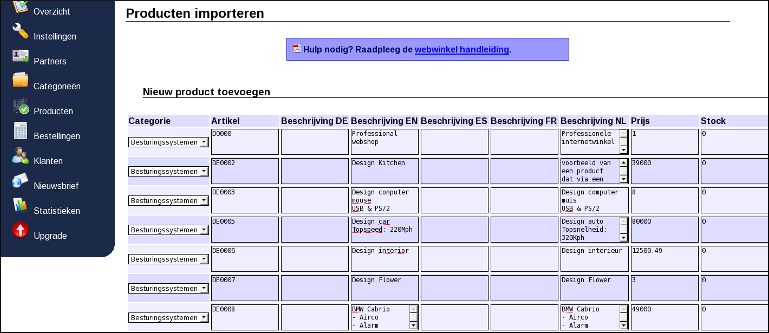
No topo da tabela (os cabeçalhos da tabela) pode seleccionar a propriedade do produto a partir dos menus drop down. As colunas no seu ficheiro de origem não precisam de seguir uma ordem específica. Pode definir a ordem das colunas neste passo.
Certifique-se de que as colunas correspondem aos dados, caso contrário todos os dados serão codificados e terá de remover os produtos importados.
Se não quiser que uma coluna seja importada, seleccione a última propriedade Delete.
Para editar dados, clique na célula da tabela que deseja alterar. A célula será exibida como um pop-up para que não precise de modificar tudo na minúscula célula. Clique em qualquer lugar fora do pop-up para guardar. Se tiver mais de 15 produtos, pode utilizar os números de navegação no fundo da página para navegar para as páginas seguintes.
Clique no Delete icon no início de uma fila para remover um produto antes de importar. Por vezes, quando se importa ficheiros convertidos, são adicionadas linhas extra (produtos) no final.
Importar categorias
É possível importar categorias. Seleccione a propriedade Categoria para isto. Se o nome da categoria que introduzir já existir, o produto será adicionado a esta categoria. Se o nome da categoria não existir, será criada uma nova categoria e o produto será adicionado. Se a sua loja for multilingue, preencha posteriormente a tradução do nome da nova categoria em gestão da categoria.
Importar fotos do produto
Pode importar fotografias de produtos colando o endereço web (URL da web) do ficheiro de imagem. Use a propriedade Foto 1 a Foto 5 para isto e forneça o URL na coluna. Adicionar uma imagem a um ficheiro de folha de cálculo não é possível: isto tornaria o ficheiro demasiado grande para um carregamento. As imagens devem, portanto, ser localizadas num endereço de Internet. Fornecer uma imagem até 1MB em tamanho e no formato .jpg, .gif ou .png.
As opções de alojamento de imagens são:
- Em muitos casos os fornecedores fornecem as imagens do produto num endereço web
- Pode carregá-los você mesmo para um web host
- Pode usar IPFS como o anfitrião web
- Pode importar sem imagens e carregá-las manualmente depois em gestão de produtos
Certifique-se de que o URL começa com http:// ou https:// e termina com .jpg, .gif ou .png. Como as imagens são públicas de qualquer forma, é seguro (e mais rápido) usar http em vez de https.
A URL deve apontar para um ficheiro de imagem e não para um website com uma imagem nele.
Não utilizar serviços de imagem nas nuvens. Não funcionará se o endereço web não for um ficheiro de imagem.
O alojamento de ficheiros de imagem está fora do âmbito deste wiki. Não podemos oferecer apoio para ele. Mas é mais fácil do que parece!
Após confirmação da importação, as imagens serão automaticamente recuperadas do endereço web, escaladas proporcionalmente (em combinação com Fotos de alta qualidade) e serão criadas miniaturas (pequenas versões da imagem).
Ao editar produtos, não volte a fornecer o endereço web se não quiser alterar a foto do produto. Isto fará com que a importação demore mais tempo e induzirá mais tráfego de rede e carga para os servidores de imagem e os nossos servidores, porque as imagens precisam de ser transferidas e escaladas novamente.
Editar produtos ou variações
Quando se introduz um produto com um código de artigo já existente, o produto será actualizado com os novos dados. Os códigos do artigo têm de ser idênticos, caso contrário será adicionado um novo produto. Os códigos EAN não podem ser utilizados para actualizar produtos.
Certifique-se de definir as propriedades da coluna dos campos que não têm de ser actualizados para "Eliminar". Caso contrário, todos os dados actuais do seu produto serão substituídos por campos vazios.
Se quiser apenas actualizar o preço ou o stock de um produto, forneça um ficheiro simples com duas colunas: o código do artigo e o novo valor. Desta forma, as outras propriedades do produto não serão afectadas.
Possíveis estados do produto
Utilizar os nomes inglês para definir os estados dos produtos. Certifique-se de que são introduzidos exactamente como se mostra abaixo:
- Available
- Available but not online
- Pre-order
- Sold Out
- Invisible
- Customers only
- Price visible for customers
- Choose property
- Hide status
- custom0, custom1, ..., custom9
Passo 4: Importação
Se tiver a certeza de que tudo está correcto, clique no botão Importar na parte inferior da página. Pode demorar algum tempo até que a página seguinte seja carregada: por favor aguarde pacientemente e não saia da página. Verá o resultado da importação no ecrã e um log entry também será criado. A ordem das propriedades do produto (cabeçalhos de tabela) será guardada para facilitar a sua próxima importação. Certifique-se de verificar em cada importação que os cabeçalhos da tabela estão correctos.
Se quiser cancelar a importação, clique no botão Delete. Isto irá remover os produtos da base de dados de importação temporária.
Cópia de produtos de outra loja
No fundo da página existe a opção de copiar produtos de outra webshop (deve ser uma webshop EasyWebshop).
- Introduzir o endereço de correio electrónico e a palavra-chave da loja de origem e o código de verificação DOIMPORT
- Verá agora a lista de categorias da loja de origem. Seleccione as categorias que deseja importar
- Click Importar
É possível importar até 1000 produtos de cada vez. Se quiser copiar mais produtos, basta seleccionar categorias até atingir 1.000 produtos. Depois, repita este procedimento para as restantes categorias.
Os produtos e as fotografias dos produtos serão copiados automaticamente.
Importar e actualizar variações de produtos
Utilize a propriedade Parent product com o código de produto do produto de origem se quiser importar ou actualizar variações de produto.
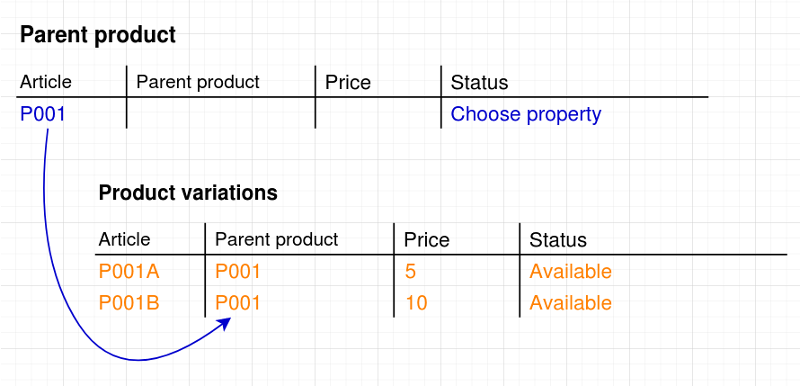
Automating usando o API
Se quiser actualizar mais produtos ou se a funcionalidade de importação for demasiado limitada para si, também pode usar o EasyWebshop API para automatizar mais. Isto pode ser utilizado, por exemplo, para automatizar actualizações de stocks através de um sistema POS.
A API é mais técnica e destina-se a ser utilizada por programadores de software.
Perguntas mais frequentes sobre a importação de produtos
- Recebo um ecrã branco depois de carregar o meu ficheiro
- O ficheiro é demasiado grande. Dividir o ficheiro em ficheiros mais pequenos e carregar os ficheiros separadamente.
- Quando uma encomenda é feita, o preço é zero
- A coluna de preços deve ser sempre numérica. Nunca preencher um sinal de moeda ou outros caracteres não numéricos. Pode usar um ponto ou vírgula para separar as casas decimais.
- Quero adicionar ou actualizar mais de 1000 produtos de uma só vez
- Um carregamento de mais de 1000 produtos através de uma interface web não é o método apropriado.
- Pode dividir o ficheiro e importar várias vezes
- Pode efectuar uma importação ou actualização automática utilizando o API. - Caracteres especiais como euro e é não são importados
- O módulo de importação utiliza a codificação de ficheiros UTF-8 por defeito. Os ficheiros com outras codificações podem ser importados, mas podem dar problemas com caracteres especiais. A maioria dos editores de texto permitem-lhe guardar ou converter ficheiros para UTF-8. Certifique-se de que o seu ficheiro é guardado na codificação UTF-8. Por favor consulte a função de ajuda do seu editor de texto. Não podemos dar apoio a software externo.
- O meu texto está espalhado por várias colunas quando importo um ficheiro CSV
- Isto porque os valores não estão separados por vírgulas mas provavelmente por ponto-e-vírgula. Normalmente o nosso sistema pode detectar isto: se houver mais ponto-e-vírgula do que vírgula no ficheiro, a aplicação assume que os valores estão separados por ponto-e-vírgula. Mas se houver mais vírgulas do que ponto e vírgula no ficheiro, esta detecção não funciona. Neste caso, certifique-se de ter um ficheiro CSV (= Valores Separados por Vírgulas) válido.
- Importar fotos do produto não funciona
- Por favor assegure-se de que:
- As imagens têm menos de 1MB de tamanho
- O formato do ficheiro é .jpg, .gif ou .png
- As imagens não contêm erros de ficheiro
- Está a alojar um ficheiro de imagem e não uma página Web de um fornecedor de nuvens
- O servidor é alcançável e não bloqueia os intervalos de IP
- O certificado SSL é válido se estiver a utilizar https
Proxima página: Cartões de oferta e vouchers
- Introdução
- Gestão de produtos
- Configuração da loja online
- Configuração da conta e da loja
- Métodos de pagamento e Prestadores de Serviços de Pagamento
- Facturas e Termos & Condições
- Definição dos custos de envio
- Descontos e sobretaxas
- Registo e transferência de nomes de domínio
- Loja Multilingue
- Ligação a plataformas externas
- Endereços web personalizados
- Gestão de múltiplas webshops (Multishop)
- E-mails automáticos para clientes
- Desenho de um belo layout
- Gestão de encomendas
- Marketing
- Módulos
- Cópias de segurança e exportação de dados
- Email e correio web
- Contas do administrador
- Fotos de alta qualidade
- Autenticação de dois factores
- Etiquetas
- Meta tags - Verificação do site
- Bate-papo ao vivo
- Slideshow
- Análise dos visitantes - Google Analytics
- Filtros
- Ponto de Venda (POS)
- Campos do formulário
- Produtos digitais ou virtuais
- Sistema de reservas Symcalia
- Livro de visitas
- Contactar o helpdesk